Việc hiện ngày sinh trên facebook, zalo đôi khi sẽ mang đến bạn nhiều phiền phức bởi vào ngày đấy có rất nhiều người đăng ảnh, đăng tus lên trang cá nhân của bạn và bạn thì chỉ muốn nhận được những lời chúc từ những người thân thiết. Vì thế, nhiều người đã lựa chọn ẩn ngày sinh trên zalo, facebook. Trong bài viết hôm nay, hãy cùng compamarketing tìm hiểu về Cách Ẩn Ngày Sinh Trên Zalo, Facebook [2022] nhé!
1. Lợi ích của việc tắt thông báo sinh nhật của mình trên Zalo
- Bảo mật thông tin, người khác không thể kiểm tra ngày tháng năm sinh của bạn, tránh bị người khác dò tìm mật khẩu cá nhân.
- Tránh bị làm phiền vì liên tục nhận được những tin nhắn chúc mừng sinh nhật.
2. Hướng dẫn tắt thông báo sinh nhật của mình trên Zalo bằng điện thoại
2.1. Hướng dẫn nhanh
Mở ứng dụng Zalo trên điện thoại, chọn Thêm> Chọn biểu tượng bánh răng cưa Cài đặt ở góc trên bên phải màn hình> Chọn Quyền riêng tư> Chọn Hiển thị ngày tháng năm sinh> Chọn Không hiển thị cho người khác.
2.2. Hướng dẫn chi tiết
Bước 1: Mở ứng dụng Zalo trên điện thoại, chọn Thêm> Chọn biểu tượng Cài đặt ở góc trên bên phải màn hình.
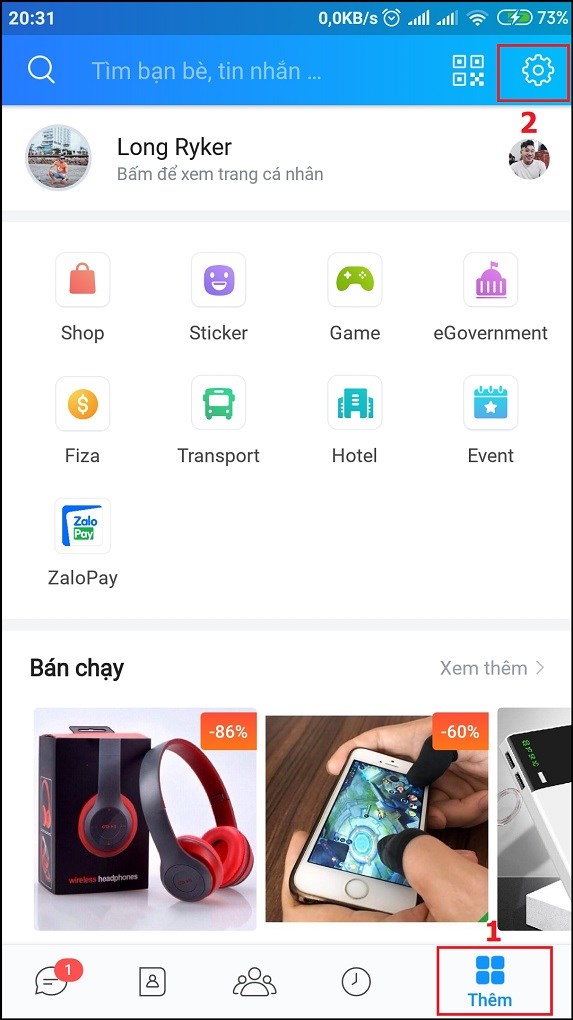
Bước 2: Chọn Quyền riêng tư.
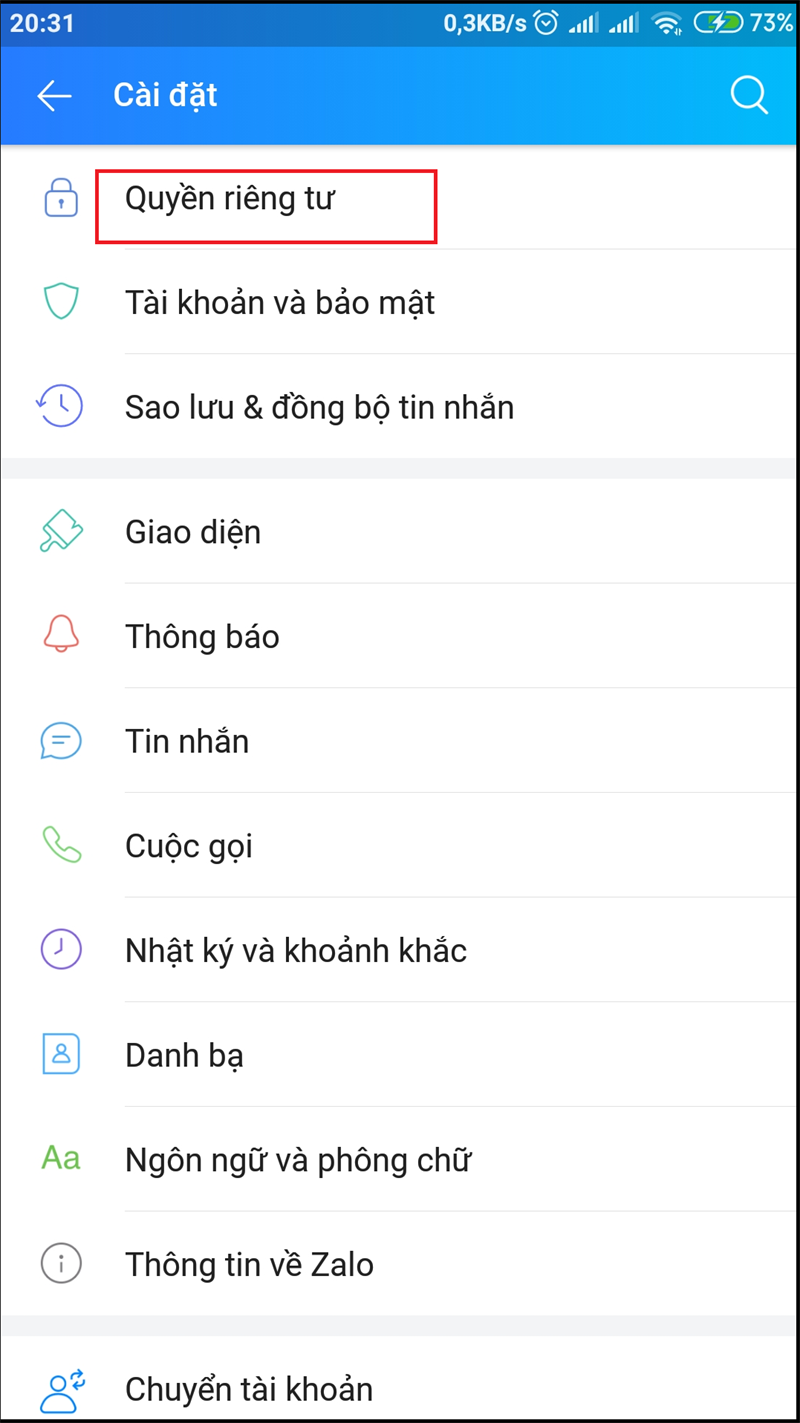
Bước 3: Chọn Hiển thị ngày sinh.
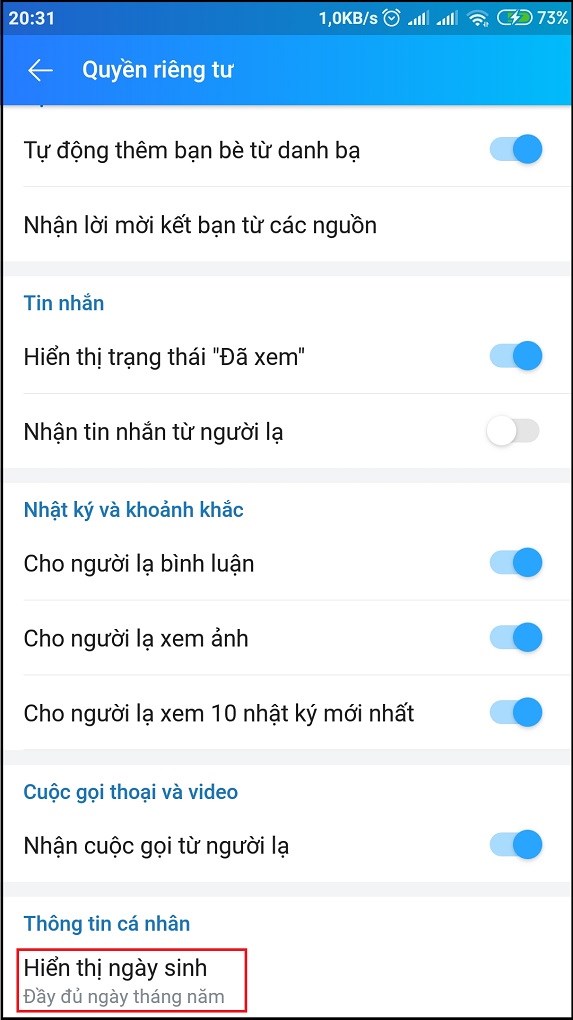
Bước 4: Chọn mục Không hiển thị với người khác là bạn đã tắt thông báo sinh nhật trên Zalo.
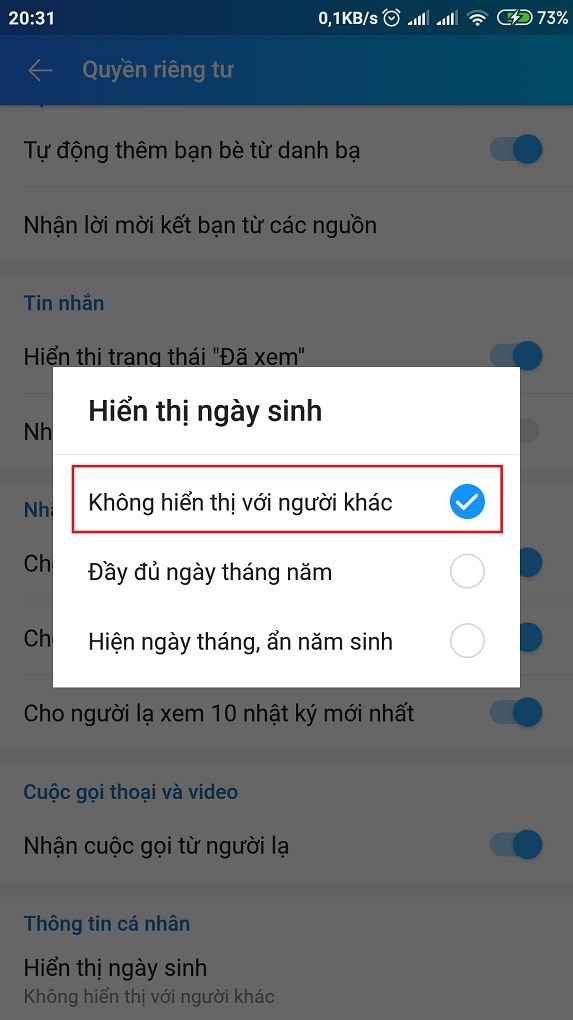
3. Hướng dẫn tắt thông báo sinh nhật của bạn bè trên Zalo
3.1. Hướng dẫn nhanh
Mở ứng dụng Zalo trên điện thoại, chọn Thêm> Chọn biểu tượng Cài đặt hình bánh răng cưa ở góc trên bên phải màn hình> Chọn Thông báo> Di chuyển thanh trạng thái của mục Nhắc bạn bè sinh nhật sang trái.
3.2. Hướng dẫn chi tiết
Bước 1: Mở ứng dụng Zalo trên điện thoại, chọn Thêm> Chọn biểu tượng Cài đặt ở góc trên bên phải màn hình.
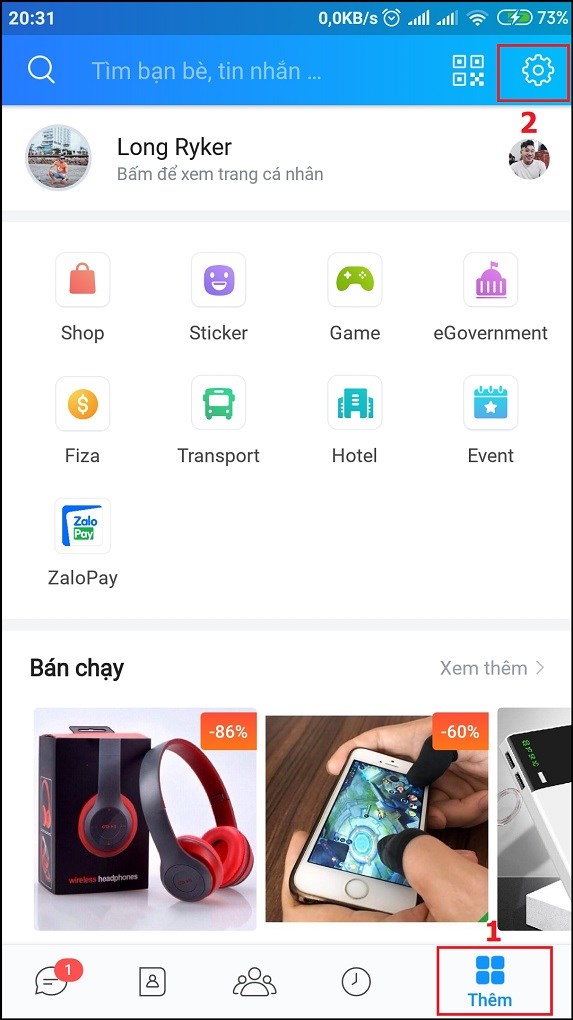
Bước 2: Chọn Thông báo.
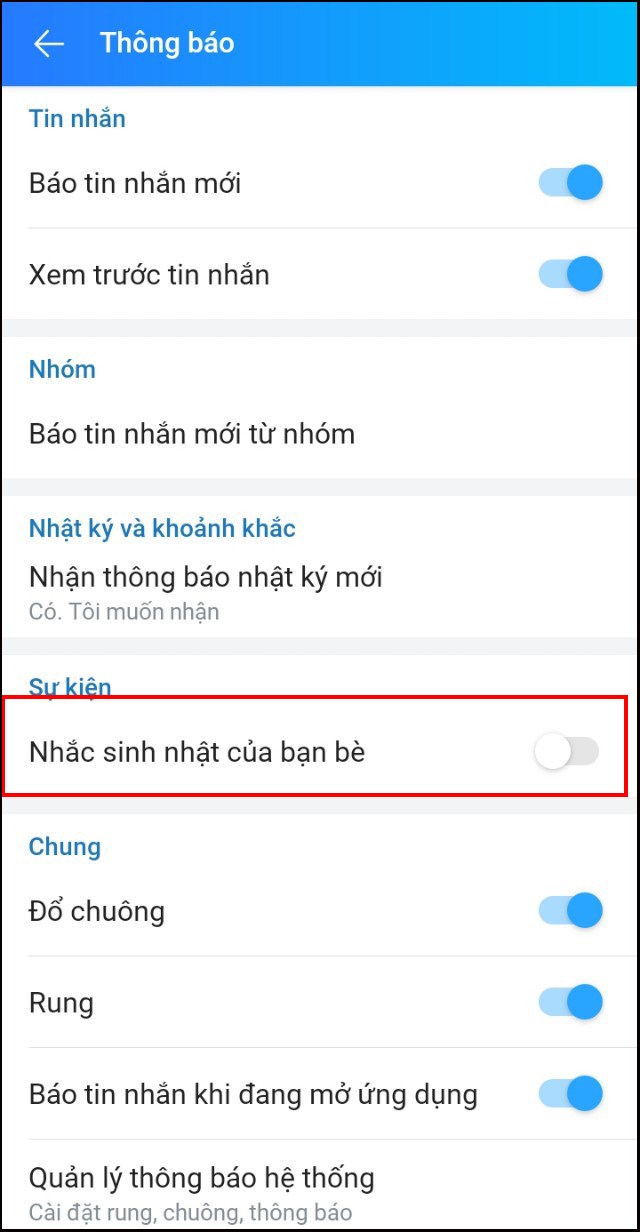
Bước 3: Trượt thanh trạng thái Nhắc sinh nhật bạn bè sang trái là bạn đã tắt thông báo sinh nhật bạn bè trên Zalo.
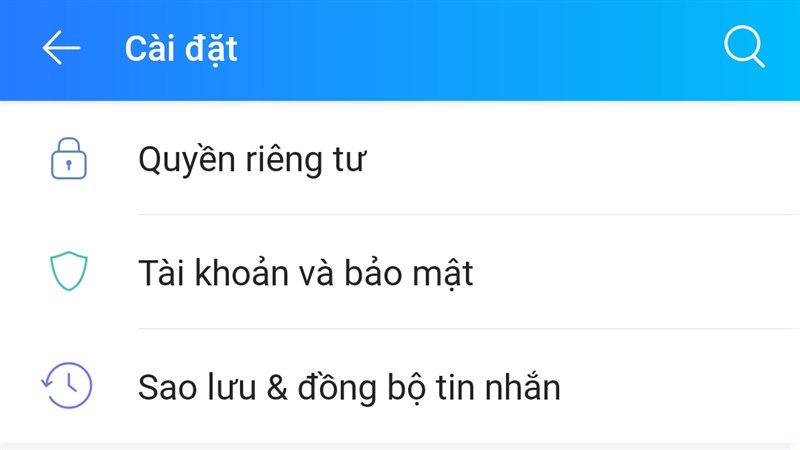
4. Hướng dẫn cách ẩn ngày sinh trên Zalo trên máy tính
Cách ẩn ngày tháng năm sinh trên Zalo PC, máy tính, laptop là câu hỏi được rất nhiều người dùng Zalo quan tâm hiện nay, đặc biệt là những ai không muốn để lộ ngày tháng năm sinh của mình cho người khác.
- Bước 1: Để ẩn ngày sinh trên Zalo, bạn cần truy cập và đăng nhập tài khoản Zalo cá nhân trên máy tính.
- Bước 2: Sau khi đăng nhập Zalo thành công, bạn nhấn vào biểu tượng dấu 3 chấm ở góc dưới bên phải giao diện ứng dụng Zalo
- Bước 3: Tiếp theo, bạn nhấn vào biểu tượng Khóa ở góc trên bên trái giao diện Zalo để mở mục Cài đặt quyền riêng tư.
- Bước 4: Kéo chuột xuống dưới cùng. Tìm mục Hiển thị ngày sinh. Nhấp vào hộp Không hiển thị với người khác và bạn đã hoàn tất.
Với cách ẩn ngày tháng năm sinh trên Zalo laptop trên đây, bạn có thể chủ động ẩn ngày tháng năm sinh trên Zalo cá nhân của mình, không lo người lạ biết thông tin chi tiết ngày tháng năm sinh của mình nữa. Với những ai luôn lo lắng về việc lộ thông tin ngày sinh thì cách ẩn ngày sinh trên Zalo này sẽ giúp bạn xóa tan nỗi lo đó.
5. Cách ẩn số điện thoại trên Zalo
Để tăng tính bảo mật cho trang cá nhân, bạn có thể áp dụng cách ẩn số điện thoại trên Zalo để tránh bị làm phiền. Đầu tiên bạn cần truy cập Cài đặt> Quyền riêng tư.
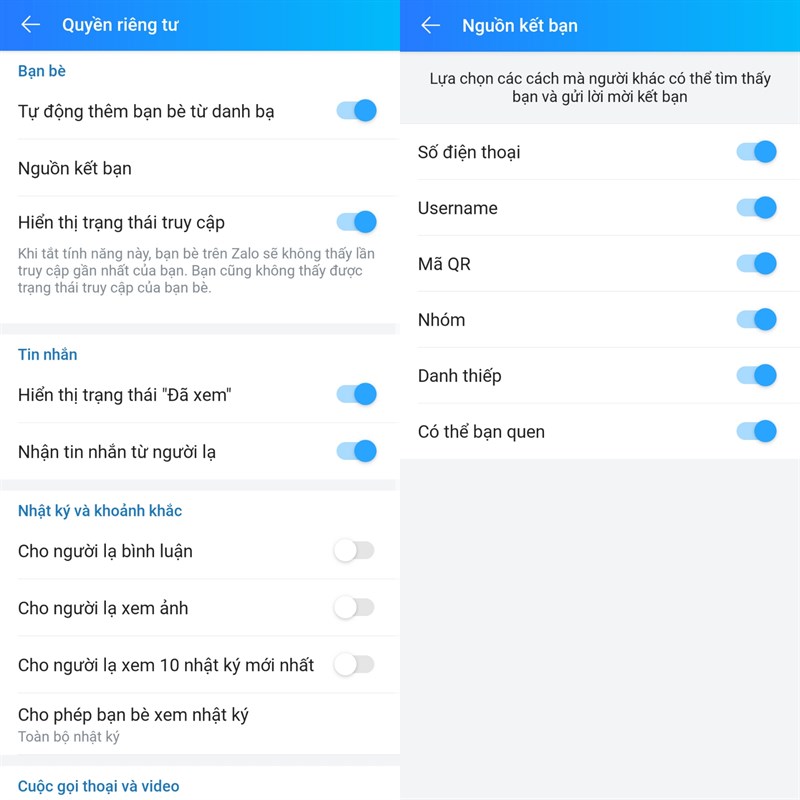
Sau đó, vào phần nguồn kết bạn và tắt phần số điện thoại. Lúc này trang cá nhân của bạn đã bị ẩn phần số điện thoại.
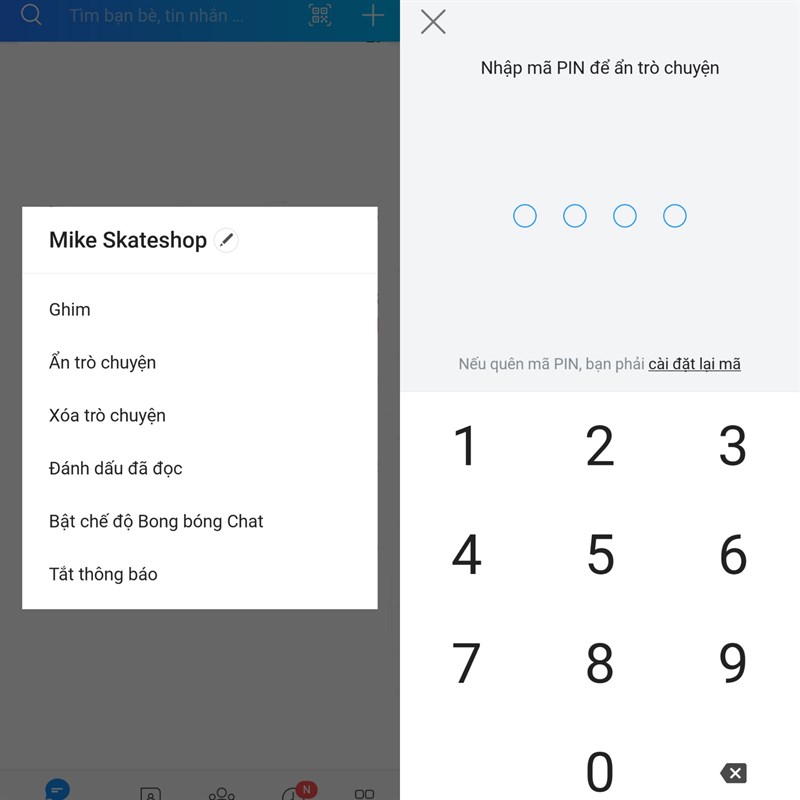
6. Cách ẩn tin nhắn trên Zalo
Khi cho bạn bè hay ai đó mượn điện thoại, bạn sợ điều gì nhất? Sợ lộ tin nhắn đúng không? Đừng lo, chỉ cần gửi tin nhắn trên Zalo, bạn hoàn toàn có thể ẩn đi mà rất khó bị phát hiện. Nhấn và giữ trò chuyện> Ẩn tin nhắn. Tiếp theo, bạn đặt mật khẩu cho tin nhắn đó là xong.
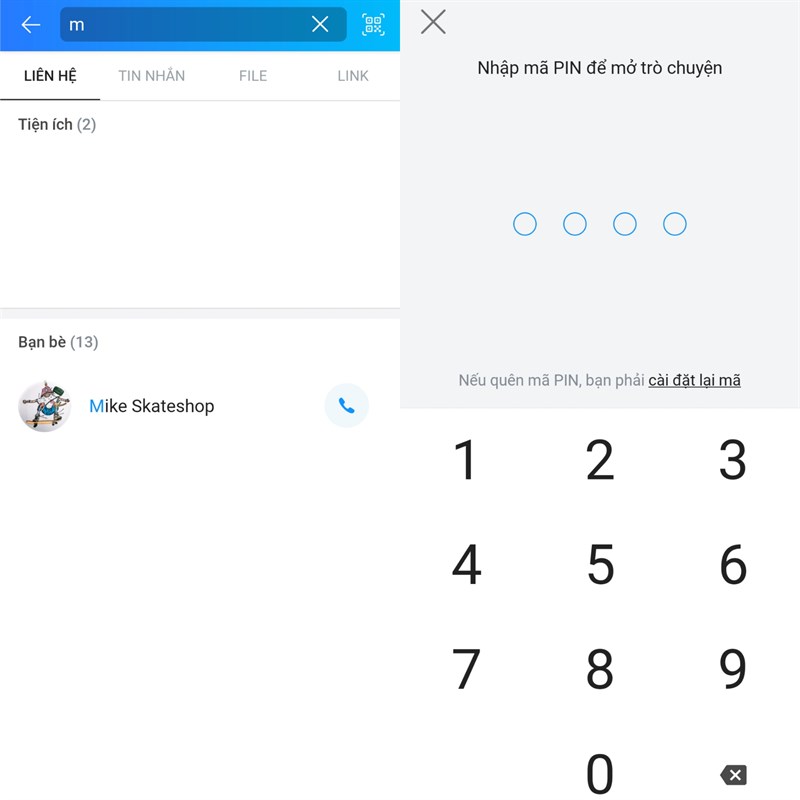
Để tìm lại tin nhắn, hãy tìm tên người ẩn và nhập mật khẩu. Lưu ý: Bạn chỉ cần để ý biểu tượng kính lúp chuyển sang màu cam là có tin nhắn mới từ liên hệ ẩn.
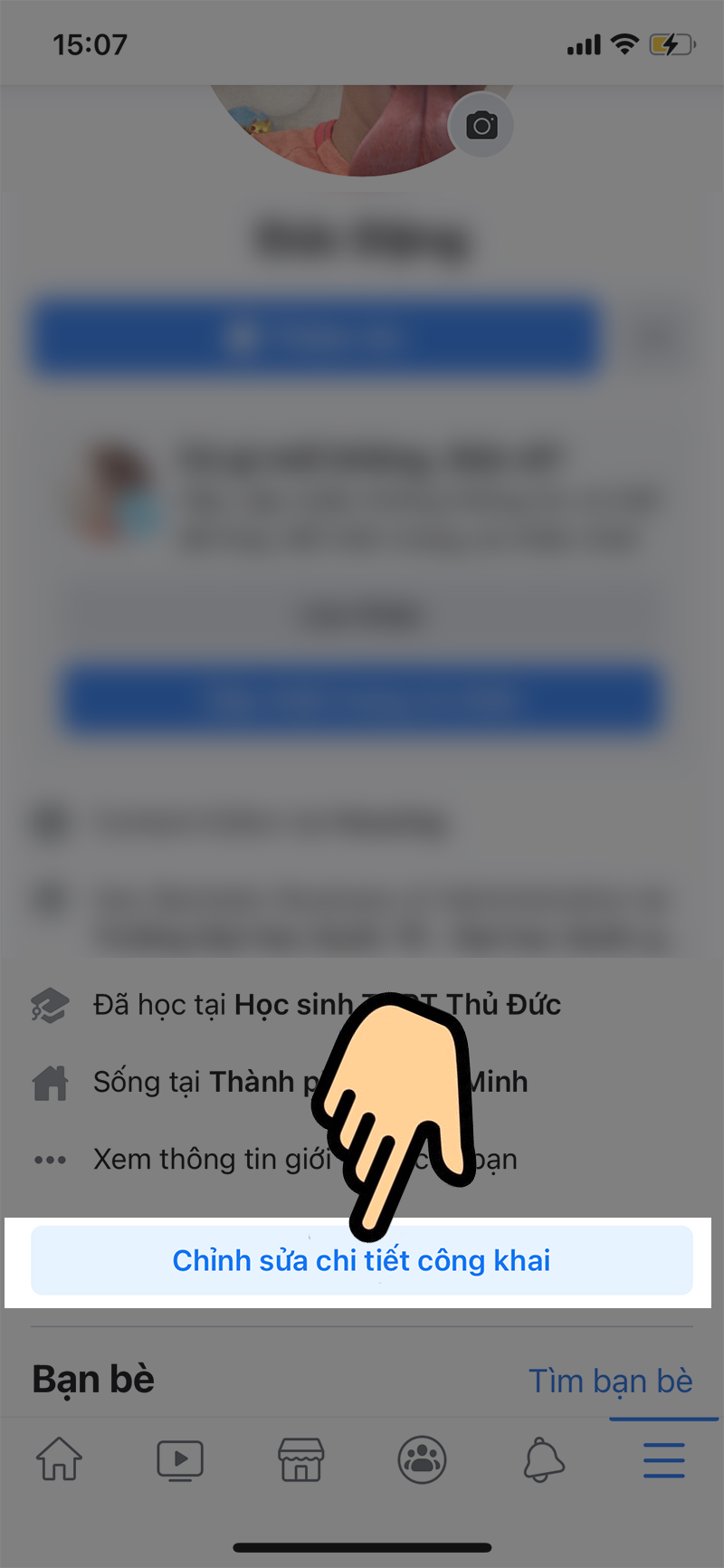
7. Hướng dẫn cách tắt thông báo sinh nhật – ẩn ngày sinh trên Facebook
7.1. Hướng dẫn trên điện thoại
Hướng dẫn nhanh
Mở ứng dụng Facebook, sau đó vào trang cá nhân của bạn> Chọn Chỉnh sửa chi tiết công khai> Chọn Chỉnh sửa thông tin giới thiệu> Trong phần Thông tin cơ bản, chọn Chỉnh sửa> Nhấn vào biểu tượng bên cạnh ngày sinh> Trong cửa sổ hiện ra, chọn Chỉ Tôi> Cuộn xuống dưới cùng và nhấp vào Lưu.
Hướng dẫn chi tiết
Bước 1: Mở ứng dụng Facebook trên điện thoại, sau đó vào trang cá nhân.
Bước 2: Tại đây, bạn chọn mục Chỉnh sửa chi tiết công khai.
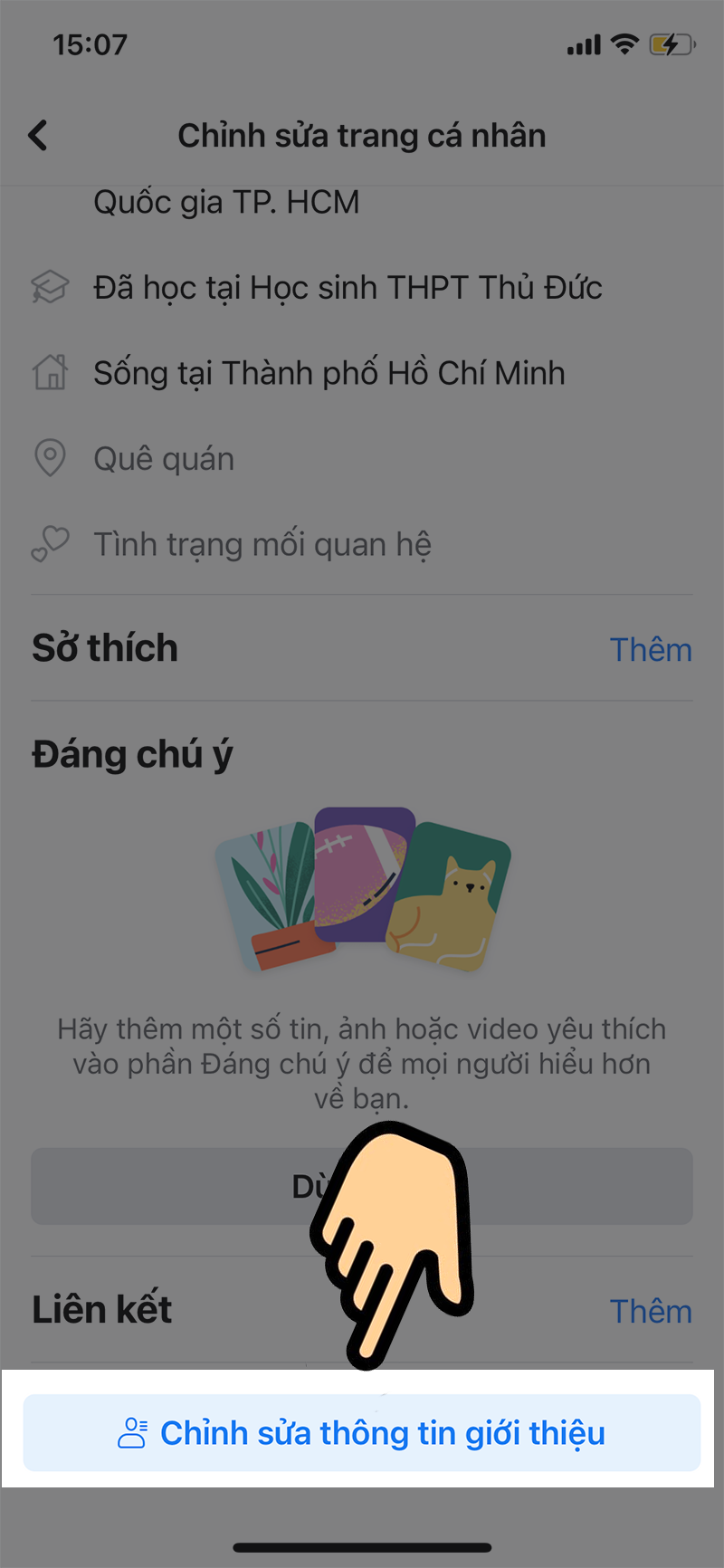
Bước 3: Tiếp theo bạn chọn Chỉnh sửa thông tin giới thiệu.
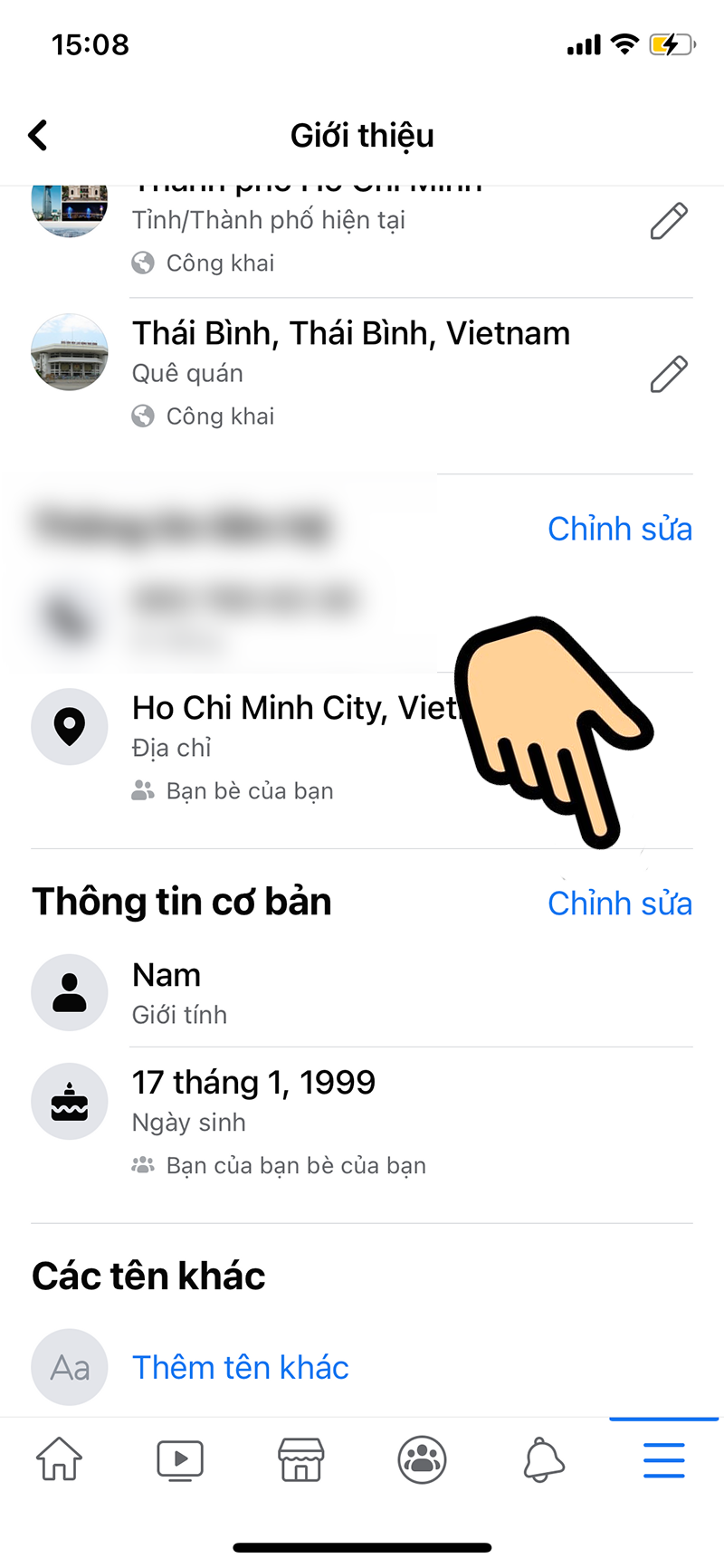
Bước 4: Tại mục Thông tin cơ bản, chọn Chỉnh sửa.
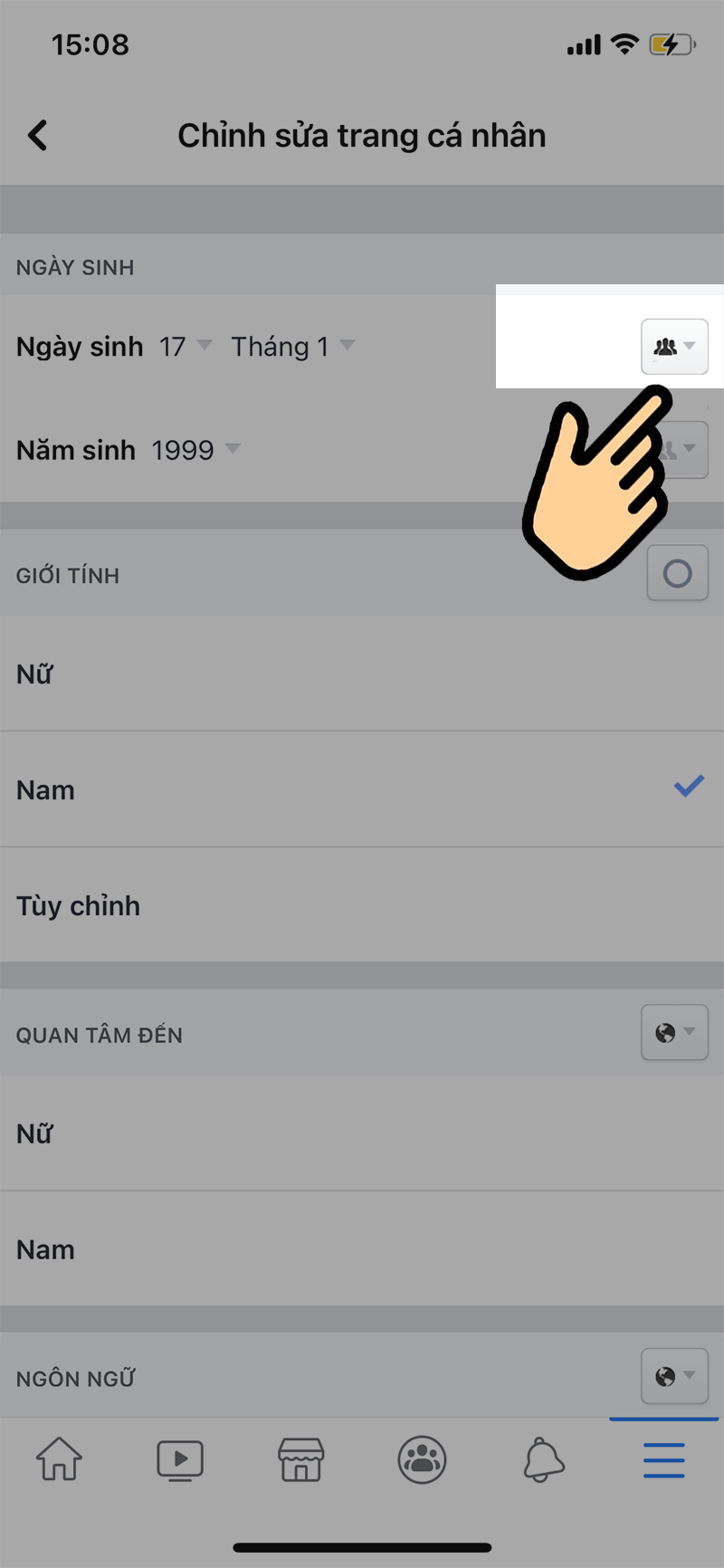
Bước 5: Click vào biểu tượng icon bên cạnh ngày sinh
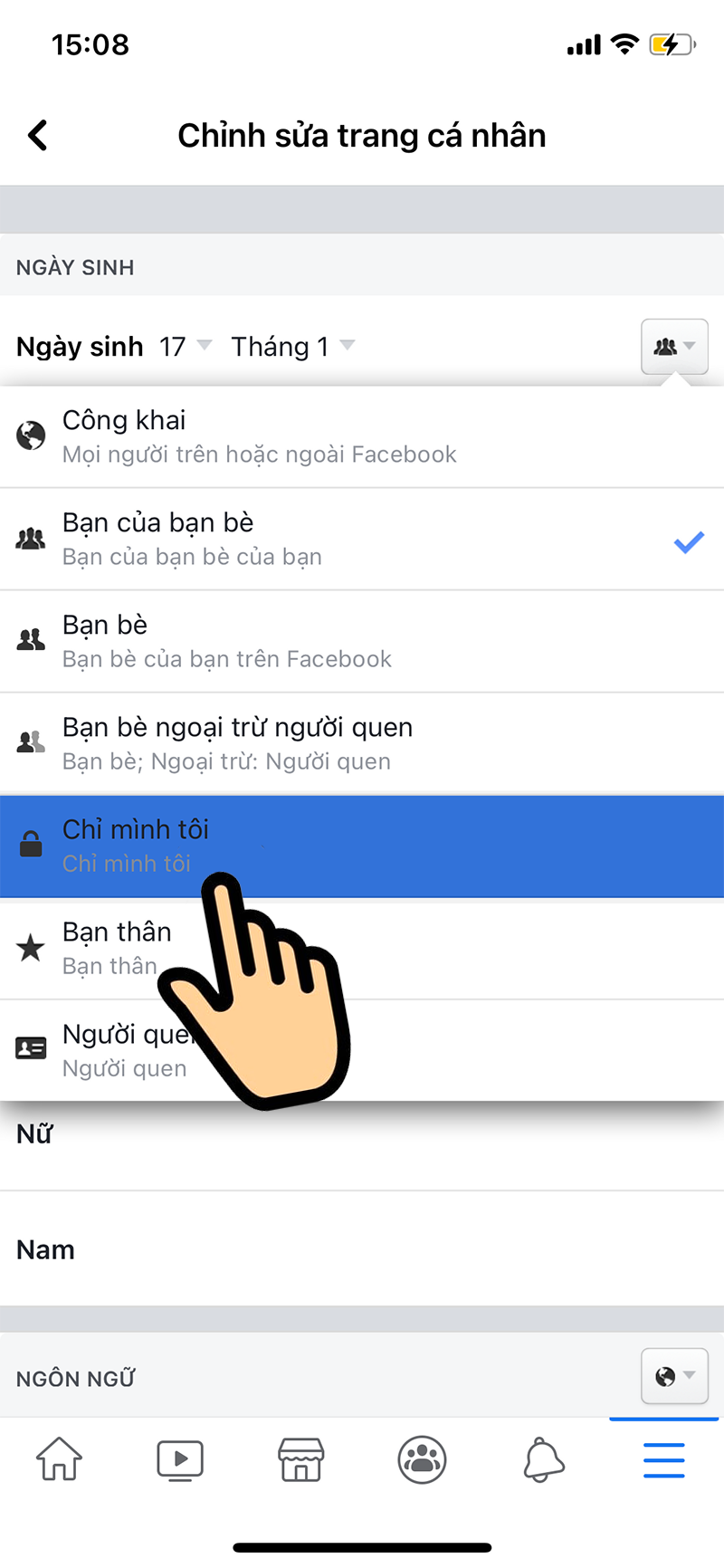
Bước 6: Trong cửa sổ hiện ra bạn chọn Chỉ mình tôi.
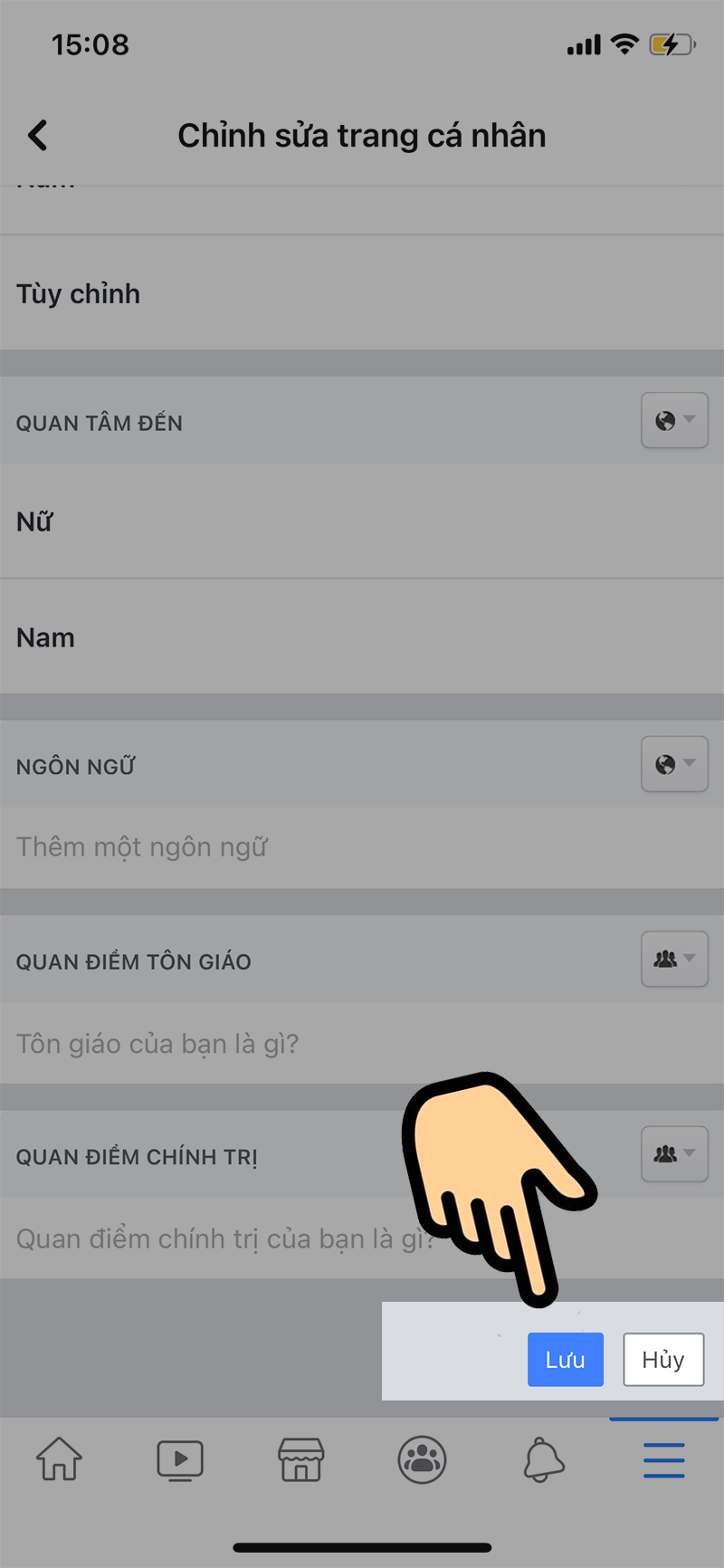
Bước 7: Sau đó bạn kéo xuống dưới cùng và nhấn Lưu là xong.
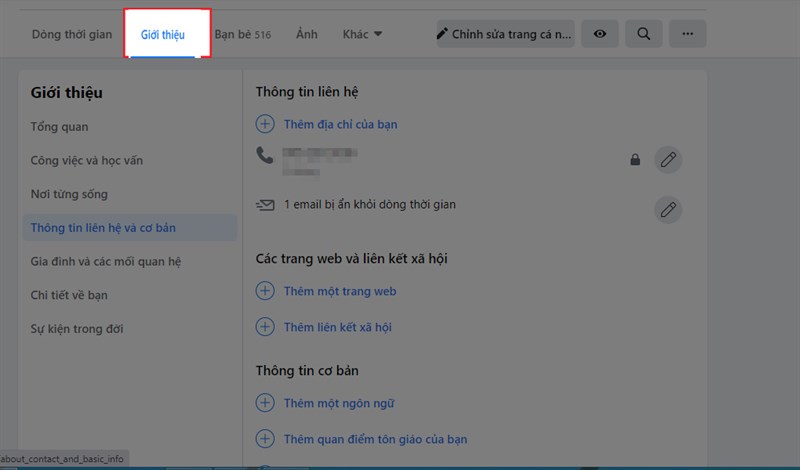
7.2. Hướng dẫn trên máy tính, PC
Hướng dẫn nhanh
Vào hồ sơ Facebook của bạn> Bấm Giới thiệu> Bấm vào Liên hệ và Thông tin cơ bản> Chọn mục tùy chỉnh bên phải ngày tháng năm sinh> Chọn Chỉ mình tôi> Bấm Lưu (2 lần).
Hướng dẫn chi tiết
Bước 1: Mở trang cá nhân Facebook, chọn Giới thiệu.
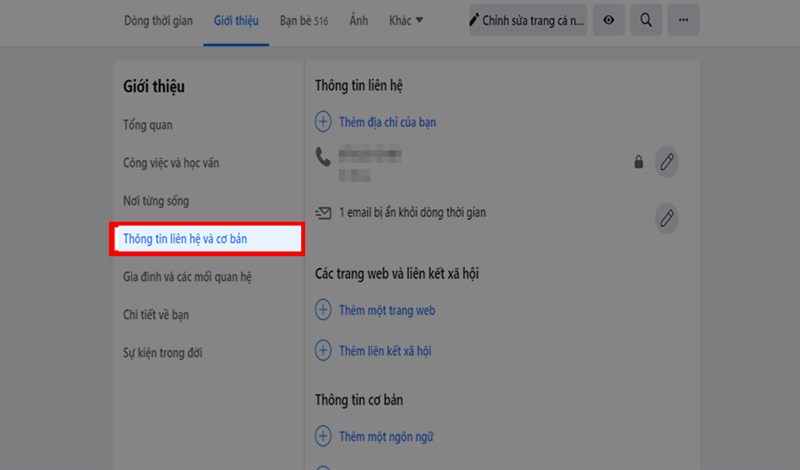
Bước 2: Chọn mục Thông tin liên hệ và cơ bản.
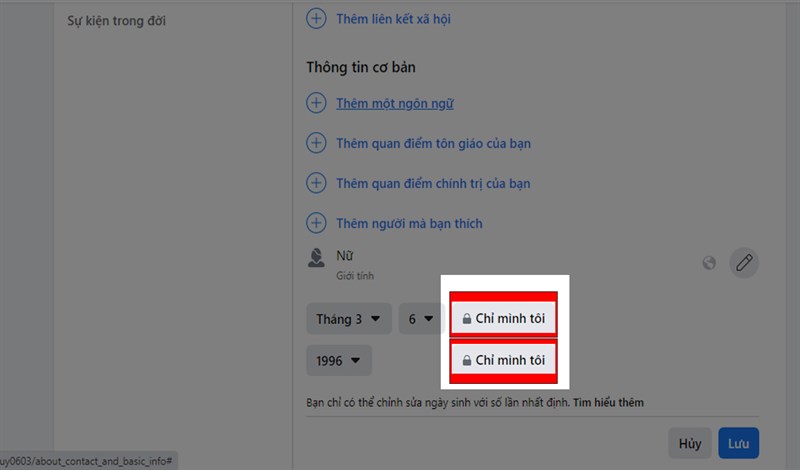
Bước 3: Nhấn vào mục tùy chỉnh bên phải ngày tháng năm sinh.
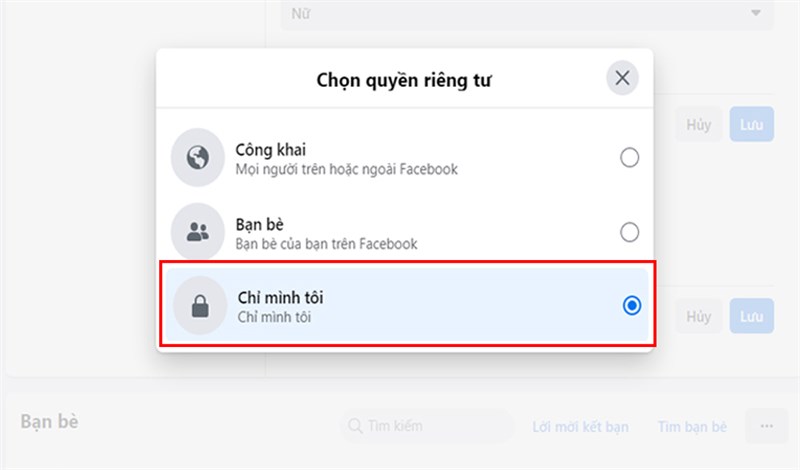
Bước 4: Chọn mục Chỉ mình tôi để hoàn tất việc ẩn ngày tháng năm sinh trên Facebook > Nhấn dấu X để thoát ra.
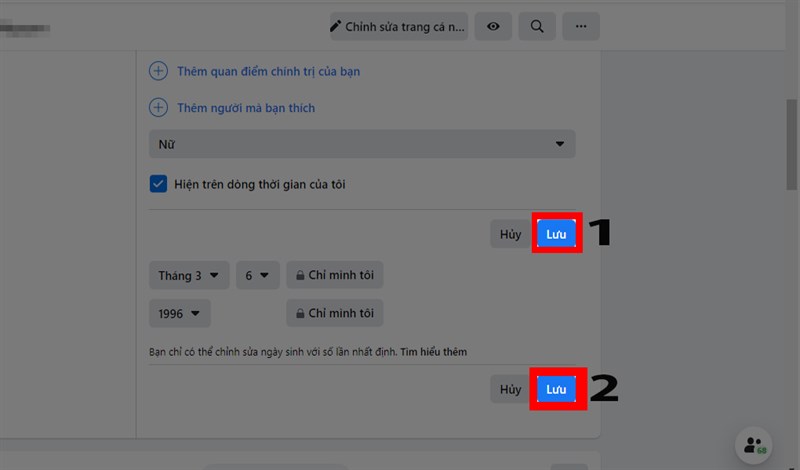
Bước 5: Trước tiên, nhấn vào Lưu trong phần ngày tháng năm sinh > Nhấn Lưu cuối trang.
Trên đây là Cách Ẩn Ngày Sinh Trên Zalo, Facebook [2022]. Hy vọng compamarketing đã mang đến bạn những thông tin hữu ích. Nếu có bất kì thắc mắc gì, hãy để lại comment bên dưới cho compamarketing nhé! Chúc các bạn thành công và đừng quên theo dõi các bài viết chia sẻ về những kiến thức bổ ích của compamarketing.
